Tạo đĩa/thư mục DVD/Blu-ray hoặc tệp ISO từ tất cả các định dạng video.
Đĩa Blu-ray hay HD DVD? Định dạng đĩa nào phù hợp nhất với bạn?
Trước đây, mọi người thường tranh luận xem định dạng đĩa nào tốt hơn, Blu-ray hay HD DVD. Cả hai đều mang lại trải nghiệm xem tuyệt vời, khiến mọi người thích thú khi xem những bộ phim yêu thích của họ. Nhưng khi thế hệ này bước vào, một bên thống trị thế giới giải trí tại nhà. Bây giờ, để khám phá bên nào chiến thắng bên kia và xác định loại đĩa nào trong số này phù hợp với nhu cầu của bạn, hãy tiếp tục đọc bài đăng này, vì bài đăng có so sánh ngắn gọn giữa HD DVD và Blu-ray!
Danh sách hướng dẫn
Thông tin cơ bản về HD DVD và Blu-ray So sánh giữa đĩa HD DVD và đĩa Blu-ray Cách ghi video vào đĩa Blu-ray/HD DVD chất lượng caoCách ghi video vào đĩa Blu-ray/HD DVD chất lượng cao
Trước khi đi vào bài so sánh thực tế giữa đĩa Blu-ray và HD DVD, trước tiên bạn có thể tìm hiểu thông tin cơ bản về hai loại đĩa này.
Vì vậy, HD DVD hay High-Definition DVD là đĩa quang được phát triển để lưu trữ dữ liệu thông qua quá trình ghi và phát video độ nét cao bằng đầu phát DVD tương thích. Nó có thể là đĩa một lớp có dung lượng lưu trữ 15 GB hoặc đĩa hai lớp có dung lượng 30 GB. Sự phát triển của nó mang lại sự cải tiến đáng kể so với các đĩa DVD tiêu chuẩn trong quá khứ.
Mặt khác, Blu-ray là đĩa quang lưu trữ dữ liệu và phát nội dung chất lượng cao bằng đầu phát Blu-ray tương thích. Tương tự như vậy đối với HD DVD; những đĩa này có thể là một lớp với dung lượng 25GB (nội dung HD 2 giờ) hoặc một lớp kép với dung lượng 50GB (nội dung HD 4 giờ). Blu-ray bước vào như là sự kế thừa của HD DVD, cung cấp một số cải tiến.
So sánh giữa đĩa HD DVD và đĩa Blu-ray
Bây giờ bạn đã tìm hiểu phần giới thiệu ngắn gọn về hai loại đĩa này, đã đến lúc đi sâu vào phần so sánh toàn diện trong bài đăng này về "HD DVD so với Blu-ray". Bạn có thể bắt đầu bằng cách xem xét ưu và nhược điểm tương ứng của chúng bên dưới, sau đó sử dụng hướng dẫn để nhanh chóng quyết định loại đĩa nào bạn sẽ sử dụng.
Đĩa DVD HD:
- Ưu điểm
- Đĩa rẻ hơn so với Blu-ray.
- Cung cấp dung lượng lưu trữ lớn hơn và tốt hơn so với đĩa DVD tiêu chuẩn.
- Được hỗ trợ bởi hầu hết các ngành công nghiệp lâu đời như Lenovo, Toshiba, Microsoft, v.v.
- Tương thích với cả đầu đĩa DVD và HD DVD.
- Nhược điểm
- Dung lượng lưu trữ thấp hơn so với Blu-ray.
- Không có hỗ trợ chơi game.
- Chỉ giới hạn ở độ phân giải 1080p, thấp hơn độ phân giải của Blu-ray.
Đĩa Blu-ray:
- Ưu điểm
- Cung cấp hình ảnh đầu ra tuyệt đẹp (1920 x 1080 khoảng 54Bit/giây) so với HD DVD.
- Mang đến cho bạn chất lượng âm thanh vượt trội để có trải nghiệm như đang ở rạp chiếu phim ngay tại nhà.
- Cung cấp dung lượng lưu trữ lớn hơn nhiều so với HD DVD (có thể chứa 5,6 giờ video HD).
- Một loại đĩa được ưa chuộng để lưu trữ phim của Paramount và các hãng phim Hollywood khác.
- Chống trầy xước tốt hơn so với đĩa HD DVD.
- Nhược điểm
- Đắt hơn so với HD DVD.
- Yêu cầu bạn phải có màn hình có độ phân giải cao để trải nghiệm hình ảnh đầu ra Blu-ray một cách trọn vẹn.
Vậy, bạn nên chọn loại nào? Blu-ray hay HD DVD?
Hãy chọn HD DVD nếu bạn có ý thức về ngân sách và ưu tiên khả năng chi trả. HD DVD cung cấp chất lượng hình ảnh tốt với mức giá phải chăng, mang lại sự cân bằng tuyệt vời giữa chất lượng và chi phí. Hơn nữa, với dung lượng lưu trữ của nó, bạn có thể lưu trữ nhiều video trên đó, đặc biệt là nếu chúng có chất lượng thấp. Tuy nhiên, hãy chuẩn bị tinh thần rằng bạn sẽ chỉ có một lựa chọn hạn chế vì hầu hết các bộ phim hiện nay đều được lưu trữ trên đĩa Blu-ray.
Nếu không, hãy chọn Blu-ray nếu bạn ưu tiên chất lượng hình ảnh cao cấp và đầu ra âm thanh tuyệt vời. Mặc dù Blu-ray khá đắt so với HD DVD, nhưng trải nghiệm xem đĩa của chúng là một nụ hôn của đầu bếp! Hơn nữa, nếu bạn chọn đĩa nào để ghi, hãy chọn Blu-ray vì nó cung cấp dung lượng lưu trữ lớn so với HD DVD. Bạn có thể lưu trữ khoảng 240 phút video HD trên Blu-ray hai lớp.
Một lần nữa, trong hai loại đĩa này, loại nào là lựa chọn tốt nhất? HD DVD hay Blu-ray? Câu trả lời phụ thuộc vào nhu cầu và yêu cầu về đĩa của bạn. Cả hai đều có những ưu điểm đáng kể khiến bạn hài lòng khi sử dụng.
Cách ghi video vào đĩa Blu-ray/HD DVD chất lượng cao
Bạn đã có nó rồi! Đó là sự so sánh toàn diện giữa HD DVD và Blu-ray. Giả sử bạn muốn lưu trữ video tự làm trên Blu-ray hoặc HD DVD và đang tìm kiếm công cụ ghi đĩa tốt nhất. Bài đăng này đề xuất công cụ mạnh mẽ 4Easysoft DVD Creator công cụ. Công cụ này cho phép bạn tạo đĩa HD DVD và Blu-ray từ mọi định dạng video, chẳng hạn như MP4, MOV, AVI, v.v. Công cụ này cũng hỗ trợ nhiều tính năng chỉnh sửa video khác nhau để định nghĩa lại nội dung tự làm của bạn. Các tính năng chỉnh sửa này bao gồm cắt, xén, hợp nhất, tách, thêm phụ đề, v.v. Hơn nữa, công cụ này cũng cho phép bạn cá nhân hóa HD DVD và Blu-ray của mình bằng cách thêm các mẫu chủ đề menu có hình nền, nút và nhạc tùy chỉnh! Công cụ này cho phép bạn cá nhân hóa Blu-ray hoặc HD DVD của mình với đầu ra chất lượng cao! Để khám phá thêm các tính năng của công cụ này, hãy xem danh sách bên dưới.

Cung cấp cho bạn nhiều mẫu thực đơn với nhiều chủ đề khác nhau như đám cưới, gia đình, du lịch, v.v.
Cho phép bạn kết hợp các video thành một chương hoặc cắt một video thành nhiều chương.
Cho phép bạn ghi đĩa DVD theo hai chuẩn: NTSC/PAL để phát đĩa trên TV hoặc đầu đĩa.
Có thể giữ nguyên chất lượng gốc của video trong và sau quá trình ghi đĩa.
Bảo mật 100%
Bảo mật 100%
Bước 1Cài đặt 4Easysoft DVD Creator trên máy tính Windows hoặc Mac của bạn. Sau đó, chạy công cụ, chèn đĩa Blu-ray hoặc HD DVD vào trình điều khiển đĩa và chọn Blu-ray Disc hoặc DVD Disc.

Bước 2Tiếp theo, nhấp vào nút "Thêm tệp phương tiện" để nhập các video tự làm mà bạn muốn ghi vào đĩa Blu-ray hoặc HD DVD. Sau khi nhập xong, hãy nhấp vào nút "Tiếp theo".

Bước 3Sau đó, tạo menu bằng mẫu trong phần "Mẫu menu" ở góc trên bên phải. Bạn cũng có thể tạo mẫu duy nhất thông qua phần "Mẫu tùy chỉnh".
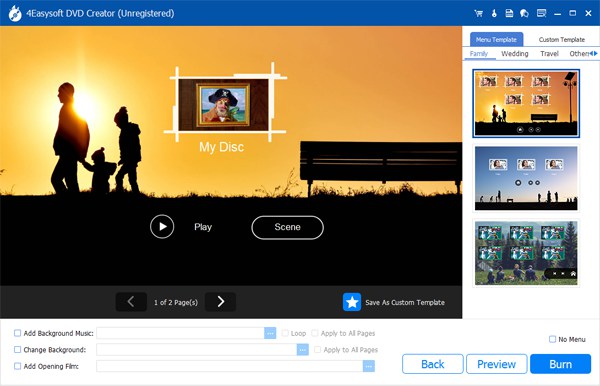
Lời khuyên
Công cụ này cho phép bạn cá nhân hóa mẫu menu bằng cách thêm hình nền và tiêu đề mong muốn. Bạn cũng có thể thêm nhạc nền và phim mở đầu.
Bước 4Sau đó, nhấp vào nút "Burn" để tiếp tục. Sau đó, chọn đích đến, cài đặt ghi và thay đổi chế độ phát lại. Cuối cùng, nhấp vào nút "Start" để ghi video vào đĩa của bạn.
Phần kết luận
Vậy là xong! Đó là so sánh toàn diện giữa HD DVD và Blu-ray! Sau khi đọc phần so sánh ở trên, có lẽ bạn đã chọn xong đĩa phù hợp với nhu cầu hoặc yêu cầu của mình! Chỉ cần nhớ: Chọn HD DVD nếu bạn thích đĩa giá rẻ. Nếu không, hãy chọn Blu-ray nếu bạn ưu tiên xem phim chất lượng cao! Bây giờ, bất kể bạn đã chọn đĩa nào, bạn đều có thể sử dụng 4Easysoft DVD Creator để ghi video tự làm của bạn vào đó! Vậy, bạn còn chờ gì nữa? Hãy bắt đầu hành trình ghi đĩa Blu-ray hoặc HD DVD của bạn với công cụ mạnh mẽ này ngay hôm nay!
Bảo mật 100%
Bảo mật 100%

 Gửi bởi
Gửi bởi 